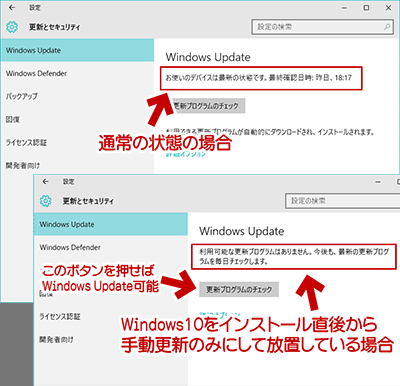サイト内「Windows 10: Windows Updateの自動更新を無効、もしくは手動更新のみにする方法」に、2015年9月から2017年12月まで掲載していた情報の一部です。
Windows 10 バージョン1507/1511/1607の古い情報です。手順の紹介というよりも、個人的な資料として残しています。
このページの元ネタ
Update W-10 manually - Page 2 - Windows 10 Forums
TH1~TH2時代、上リンク先の内容を元に手元のPC環境で色々テストを行いまとめたものが、このページのスタートです。
2017年1月頃の情報
「更新の一時停止」で最大35日間、更新プログラムを一時的に停止できるようにするオプションが追加される、というニュース。
※この機能は Windows 10 Fall Creators UpdateにてPro版にも実装された。
- Microsoft、Windows 10に自動アップデート一時停止オプションを導入 -エキサイトニュース
引用
Windows 10 Insider Build 14997のエンタープライズ版にWindows 10の自動アップデート機能を一時停止する機能が導入されていると伝えた。
Windows 10 Anniversary Update時代
- Windows Update を「手動更新のみにする」設定
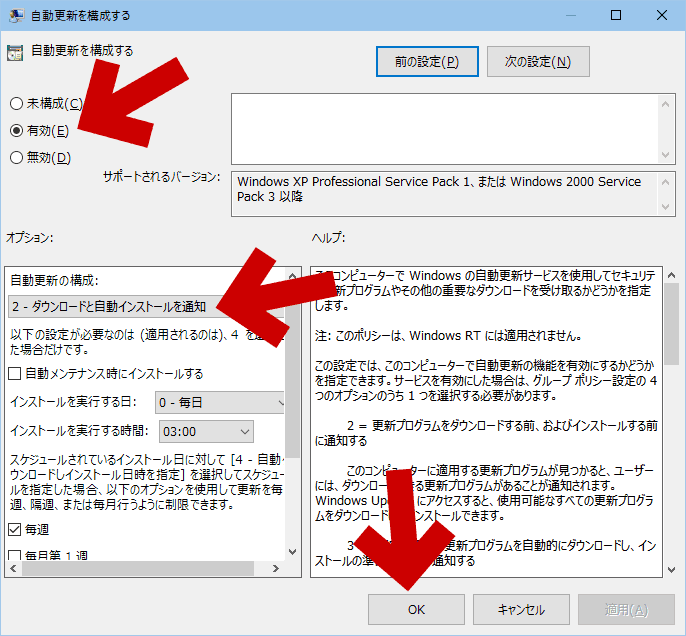
▲クリックで拡大
この設定を行っても、Windows Updateの画面は以下 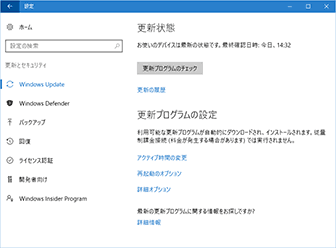
▲クリックで拡大
「*一部の設定は組織によって管理されています」というメッセージが出ない。- Windows 10 Anniversary Update では、自動更新を無効にした場合でも「Windows Update 画面」に変化はなく、TH1~TH2時代と比べて分かりにくくなっていた。
- またこの設定の挙動も不安定で、本当にWindows Updateが手動更新のみになっているか怪しかった (ただ手元のPCが Anniversary Update 時代は本当に不安定で、最後までこの検証はできなかった)
Windows 10 TH1/TH2 時代
Windows10 TH1の画像(2015年9月)
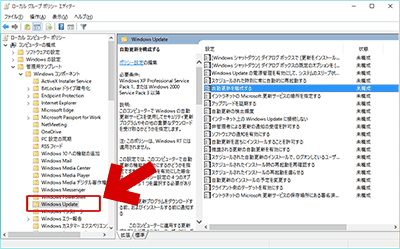
▲クリックで拡大
- 自動更新を止めたい場合
- 「自動更新を構成する」を無効に指定する
- 勝手なスリープ解除を止めたい場合
- 「スケジュールされた時刻に自動的に再起動する」
- 「Windows Update の電源管理を有効にして、システムのスリープ状態が自動的に解除され、スケジュールされた更新がインストールされるようにする」
- これらを無効に指定すると、勝手なスリープ解除が発生しない。
以下の設定で自動更新は実行されない事を確認した。(TH1およびTH2時代)
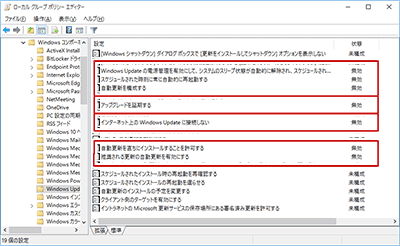
▲クリックで拡大
- 運用期間 2015年8月~2016年7月
- 上記の項目をすべて無効にしてWindows 10を運用。
- 上の設定はかなりやり過ぎなんだけど、毎日手動更新をしている限りは、この設定でも大丈夫だった。
- さらにサブPCで試した感じでは、「自動更新を構成する」のみを無効にしておけば十分だったと思われる。
Windows Updateの自動更新が無効化された後の状態
※ この項目はTH1~TH2時代の情報。
※ Windows 10 Anniversary Update では挙動が異なる。
「Windows Updateは手動のみ」という状態になる
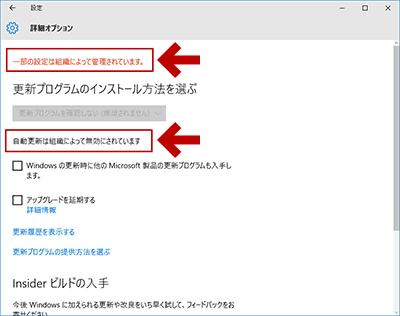
▲クリックで拡大
数回ほどのPC再起動と、手動でWindows Updateを行うと「自動更新は組織によって無効にされています」というメッセージが表示され、更新プログラムの確認は無効になります。
- ※Windows 10 Anniversary Update の場合、自動更新を無効にしてもこの画面は出ない。
- 「更新プログラムのチェック」ボタンを押さない限り、Windows Updateは始まらない。
- 「更新プログラムのチェック」を押した後の挙動に変化はない (つまり、個別のKBを取捨しながら選択的にダウンロード・インストールはできない。)
「Windows Defenderも手動更新のみ」になる。
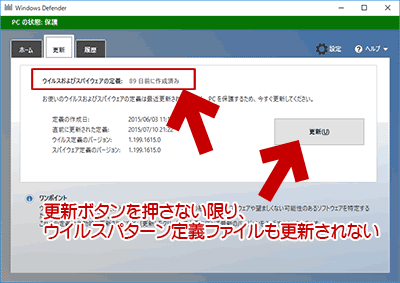
▲クリックで拡大
更新ボタンを押さない限り、ウイルス定義ファイルも更新されない。
(こちらの更新ボタンを使えば、Windows Defenderのみを更新する事が可能)
「自動更新が止まっている」という理由では警告は出ない。
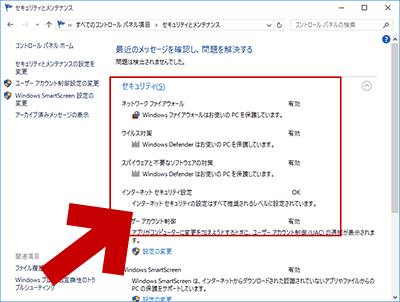
▲クリックで拡大
- 数ヶ月更新されなくても、警告は出ません。
- Windows Defenderは作動していますが、最新のウイルスには反応しない。古いウイルス定義ファイルでも引っかかるような古いウイルスにのみ、反応する状態。
毎日忘れずに手動で更新できる方以外にはお勧めしません。
毎日手動更新する自身の無い人は、この方法は利用しないようにしましょう。
Home版は自動更新を無効にできないのか?
結局発見されなかったようです。
他サイトでも検証された方はかなりいらっしゃるのですが、いずれも上手く無効にすることは出来なかったようです。
一例: 【やじうまPC Watch】「Windows 10のPCが夜中、勝手にスリープから復帰する」原因と対策
- メモ
regedit内のWindows Updateに関する項目が記録されている場所
HKEY_LOCAL_MACHINE\SOFTWARE\Policies\Microsoft\Windows\WindowsUpdate
初期設定では、自動更新やスリープ解除に関するキーは用意されていない。
- 今回紹介したポリシーを適用した後のレジストリ
[HKEY_LOCAL_MACHINE\SOFTWARE\Policies\Microsoft\Windows\WindowsUpdate\AU]
"AUPowerManagement"=dword:00000000
"AlwaysAutoRebootAtScheduledTime"=dword:00000000
"NoAutoUpdate"=dword:00000001
Home版では「NoAutoUpdate」は効かない模様。
- 今回紹介したポリシーを適用した後のレジストリ
2017年1月現在では、Home版は以下を利用するのがベストだと思います。
このページは以上です。